Що таке Git Rebase?
Сьогодні разом із компанією FoxmindED ми розглянемо, що таке Git Rebase, як він працює, його практичне застосування, розв’язання конфліктів і найкращі практики використання.
Git Rebase – це потужний інструмент у Git, який дає змогу змінювати історію комітів шляхом переміщення вашої поточної гілки на інший коміт. На відміну від операції злиття (merge) Rebase переписує історію комітів.
Що робить Git Rebase? Принцип роботи заснований на тому, що він бере зміни з однієї гілки (зазвичай тимчасової) і “перебазовує” їх на іншу гілку (зазвичай основну). Це дає змогу створювати чисту, лінійну історію комітів, що робить історію проєкту більш читабельною і керованою. У чому його відмінність від Git Merge і які сценарії їх використання? Це два різні підходи до інтеграції змін з однієї гілки в іншу:
- Git Merge: створює новий коміт, який об’єднує зміни з цільової гілки та вихідної гілки. Зазвичай використовується для інтеграції фінальних змін або великих нових функцій.
- Git Rebase: переносить ваші коміти на кінець іншої гілки. Це створює ілюзію того, що зміни було застосовано до останнього коміту в цільовій гілці. Результат – лінійна історія комітів без додаткових комітів злиття.
Обирайте потрібний напрямок і починайте навчання!
Отже, якщо порівняти git rebase vs merge, то перший – корисний для роботи над невеликими завданнями і створення чистої та лінійної історії комітів. Це спрощує розуміння проєкту і зменшує “шум”, переносячи комміти з однієї гілки в іншу, створюючи враження безперервного потоку змін. А другий, використовується для збереження історії розробки гілок та інтеграції великих змін. Він зберігає всі коміти з гілки і створює новий коміт злиття.
Як працює?
Процес перебазування гілок включає кілька кроків:
- Ви обираєте гілку, на яку хочете перебазувати поточну гілку. Це може бути основна гілка розробки або будь-яка інша гілка, до якої ви хочете застосувати зміни.
- Ви виконуєте команду git rebase <цільова_гілка>, де <цільова_гілка> – це та, на яку ви хочете перебазувати поточну.
- Git перебирає кожен коміт з поточної гілки і застосовує їх на кінець цільової. Це може спричинити конфлікти, якщо зміни в поточній гілці перетинаються зі змінами в цільовій.
- Якщо виникають конфлікти, Git призупиняє процес перебазування і повідомляє про них. Вам потрібно вирішити конфлікти вручну, використовуючи інструменти Git, такі, як git status, git diff, і git add.
- Після вирішення конфліктів ви продовжуєте процес перебазування за допомогою команди git rebase –continue.
Уявімо для прикладу вихідну історію комітів до застосування інстумента:
A—B—C (гілка A)
\
D—E—F (гілка B)
А ось, що дає змогу робити git rebase B на гілці A, перемістивши коміти з гілки B поверх її власних комітів:
A—B—C—D’—E’—F’ (гілка A)
|
(гілка B)
При цьому коміти D’, E’ і F’ мають ті самі зміни, що й відповідні їм оригінальні коміти D, E і F, але вони тепер застосовані на кінець гілки A, а не на гілку B. Це створює враження, що зміни було застосовано до останнього коміту в гілці A, що робить історію комітів лінійною та чистою.
Таким чином, після застосування Git Rebase історія комітів стає лінійнішою і зрозумілішою, що полегшує читання і відстеження змін у проєкті.
Практичне застосування
Отже, припустимо, у вас є гілка feature, на якій ви працювали деякий час, і ви хочете перенести її зміни на гілку master за допомогою Git Rebase. Ось покроковий приклад:
- Перейдіть на гілку master: це те місце, де ви хочете застосувати зміни з вашої гілки feature. Виконайте команду: git checkout master
- Оновіть гілку master: переконайтеся, що вона містить останні зміни з віддаленого репозиторію. Виконайте: git pull origin master.
- Перейдіть назад на гілку feature: це те місце, звідки ви хочете перенести зміни. Виконайте: git checkout feature
- Тепер виконайте rebase на гілку master: git rebase master
- Якщо в процесі перебазування виникають конфлікти, розв’яжіть їх за допомогою git status, git diff, і git add.
- Після вирішення конфліктів продовжте процес перебазування за допомогою команди: git rebase –continue.
- Після успішного завершення ребейза у вас має бути лінійна історія комітів.
А тепер розберемося з опцією –interactive у Git Rebase. Вона відіграє важливу роль, даючи змогу взаємодіяти з процесом перебазування в інтерактивному режимі (можна редагувати, об’єднувати або навіть відкидати коміти), що робить його гнучкішим і керованішим. Наприклад, якщо потрібно виконати rebase з опцією –interactive.
Для цього:
- Виконайте команду: git rebase –interactive <цільова_гілка>.
- Git відкриє текстовий редактор зі списком комітів, які ми хочемо перебазувати. Кожен рядок відповідає одному коміту і пропонує кілька дій, таких як pick (вибрати), squash (об’єднати), edit (редагувати) тощо.
- Змініть дію для кожного коміту на ваш розсуд. Наприклад, ви можете об’єднати кілька комітів в один або навіть відкинути непотрібні.
- Після того як ви завершили редагування, збережіть зміни і закрийте редактор.
- Якщо в процесі ребейза виникають конфлікти, розв’яжіть їх як зазвичай.
- Після вирішення конфліктів продовжте процес ребейза за допомогою команди git rebase –continue.
Як бачимо, використання опції –interactive дає змогу гнучко керувати історією комітів, роблячи її зрозумілішою та впорядкованішою.
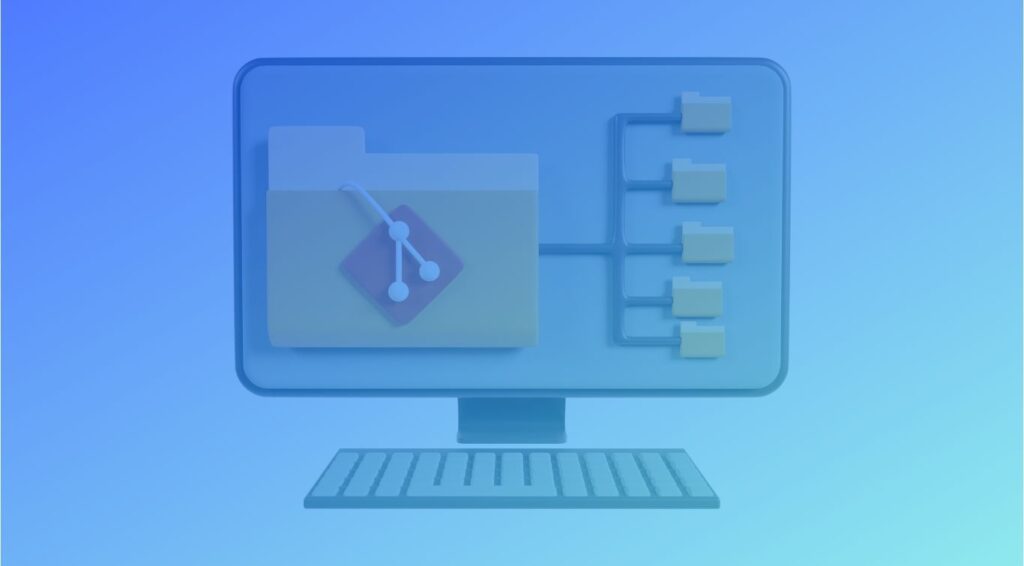
Вирішення конфліктів
Ви вже зрозуміли, що під час перебазування можуть виникати конфлікти. Що можна порадити для їх вирішення?
- Під час виконання команди git rebase Git може повідомити про виникнення конфліктів. Звертайте увагу на ці попередження і не ігноруйте їх.
- Після виникнення конфліктів виконайте git status, щоб побачити список файлів, що спричинили конфлікти, та їхній поточний статус.
- Використовуйте git diff для перегляду змін і відмінностей між версіями файлів, що спричинили конфлікти. Це допоможе вам краще зрозуміти, що спричинило конфлікт і як його вирішити.
- Розв’язуйте конфлікти по одному файлу за раз, щоб не заплутатися у змінах.
- Під час вирішення конфліктів зверніть увагу на код і переконайтеся, що ваші зміни не зашкодять функціональності програми.
Розглянемо приклади команд для вирішення конфліктів і продовження роботи:
- Після виявлення конфлікту відкрийте файл, що спричинив конфлікт, у текстовому редакторі та розв’яжіть конфлікти вручну: git mergetool
- Після ручного вирішення конфліктів позначте файли як дозволені за допомогою git add: git add <ім’я_файлу>
- Після вирішення всіх конфліктів продовжте перебазування за допомогою команди: git rebase –continue.
- Якщо в процесі вирішення конфліктів ви вирішили перервати перебазування, виконайте: git rebase –abort
- У разі, якщо ви хочете примусово застосувати зміни та проігнорувати конфлікти (не рекомендується без належної оцінки наслідків), використовуйте: git rebase –skip.
Пам’ятайте, правильне вирішення конфліктів під час використання Git Rebase важливе для збереження цілісності вашого проєкту.
Найкращі практики та часті помилки
Як безпечно використовувати цей інструмент у командній роботі:
- Не виконуйте Git Rebase на загальнодоступних гілках, таких як master, щоб уникнути зміни історії комітів, яку можуть використовувати інші члени команди.
- Переконайтеся, що інші члени команди знають про ваші плани, щоб уникнути конфліктів і несподіваних змін.
- Постійно робіть резервні копії ваших гілок або репозиторію загалом. Це допоможе уникнути втрати даних у разі виникнення проблем.
- Після завершення перебазування переконайтеся, що ваш код працює коректно, провівши ретельне тестування.
Які в принципі можуть виникнути потенційні проблеми і як їх уникнути?
- У разі неправильного використання Git Rebase може статися втрата комітів. Щоб цього уникнути, переконайтеся, що ваша гілка має доступ до потрібних комітів перед виконанням операції перебазування.
- Конфлікти можуть виникнути, якщо зміни у вашій гілці перетинаються зі змінами в цільовій гілці. Вирішуйте їх ретельно, використовуючи інструменти Git і спілкування з членами команди.
- Через переписування історії комітів за допомогою Git Rebase можуть загубитися коміти з виправленнями помилок. Переконайтеся, що ви перенесли всі потрібні зміни на нову базу гілки.
- Послідовність комітів у гілці може змінитися після перебазування, що може ускладнити відстеження змін. Будьте обережні під час переупорядкування комітів.
Як бачите, під час роботи з цим інструментом є досить багато нюансів, які слід враховувати. Але це не біда. Ви завжди можете приєднатися як студент до наших курсів програмування (з менторингом), до яких додається курс з Git, і вивчити все на практиці.
Висновок
Ми розглянули поняття git rebase, що це таке і які можуть виникнути нюанси під час його використання. Цей інструмент відіграє ключову роль в ефективній роботі з Git, допомагаючи створити чисту і структуровану історію змін проєкту.
Основні переваги включають створення лінійної історії комітів, що робить проєкт більш зрозумілим, і спрощує інтеграцію змін в основну гілку. Крім того, він спрощує роботу з невеликими завданнями, зберігаючи історію змін у лінійному вигляді та полегшуючи відстеження їхнього впливу на проєкт. Ці переваги роблять git rebase важливою частиною процесу версійного контролю і допомагають зробити роботу з Git ефективнішою.
Не забувайте також про безпеку та дотримуйтеся найкращих практик, щоб уникнути потенційних проблем. І пам’ятайте, що навички роботи з Git потрібно постійно вдосконалювати, практикуючи на реальних проєктах, вивчаючи документацію, беручи участь в онлайн-курсах та експериментуючи з Git командами.



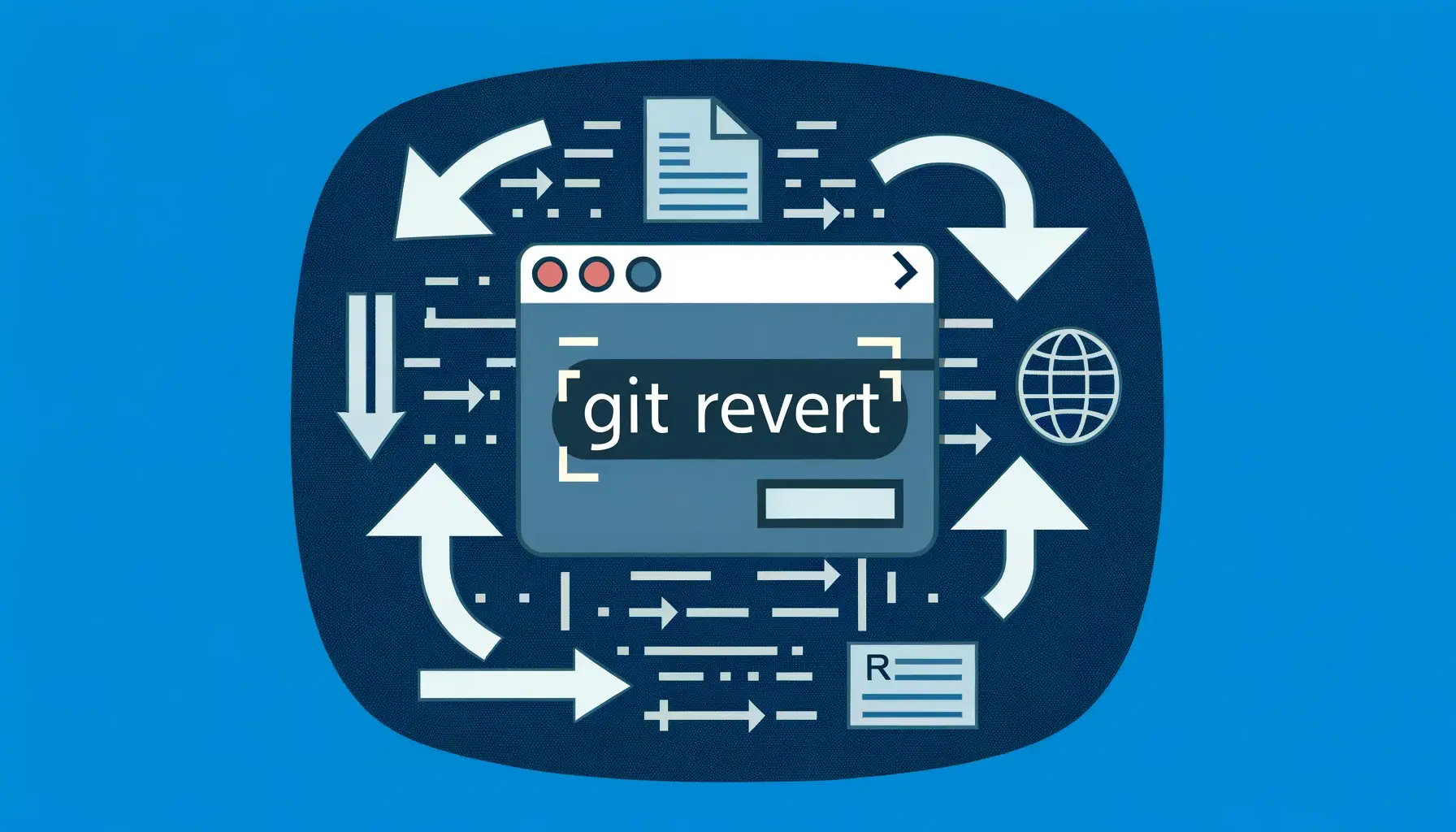
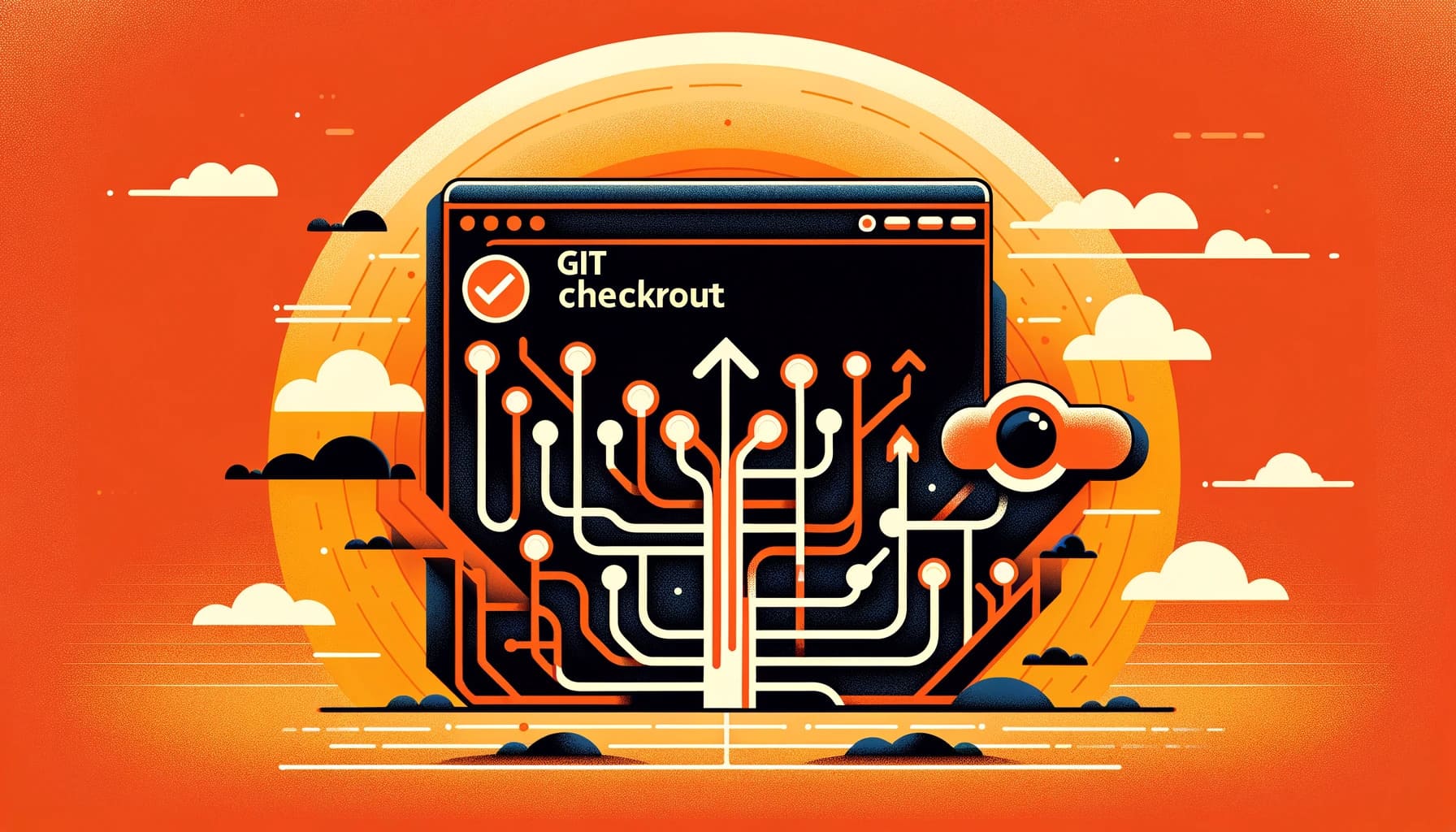
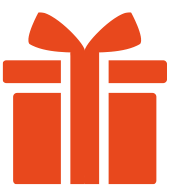
У вас залишилися запитання щодо використання Git Rebase? Будь ласка, напишіть нам у коментарях нижче!